Les fichiers RAR et Zip sont deux formats typiques de fichiers d'archive sous Windows et Mac, et leur intégrité et leur commodité attirent de nombreux utilisateurs de Mac. Cependant, les fichiers Zip et RAR peuvent être perdus comme n'importe quels autres fichiers en raison de problèmes inattendus sur Mac, tels que des plantages soudains, des suppressions accidentelles et des corruptions de fichiers.
Dans ce cas, comment récupérer les fichiers Zip et RAR supprimés sur Mac? Continuez à lire l'article ; vous découvrirez 4 méthodes pour récupérer les fichiers RAR et Zip sur Mac.
Au départ, pourquoi avez-vous supprimé les fichiers de format de compression ? Nous avons répertorié 4 causes potentielles :
- ❎ Vous avez perdu des fichiers RAR ou Zip à la suite d'une panne de votre Mac.
- 💼 Le contenu des fichiers RAR ou Zip a été supprimé ou corrompu en raison d'un dysfonctionnement du système ou d'une infection virale.
- 😨 Vous avez supprimé le fichier intentionnellement ou accidentellement parce que vous l'avez jugé inutile.
- 👐 Les opérations de copier-coller de fichiers ZIP ou RAR ont été interrompues brusquement.
1. Récupérer les fichiers Zip et RAR supprimés de la corbeille sur Mac
Lorsque vous supprimez des fichiers Zip et RAR et que vous ne videz pas la Corbeille sur Mac, vous pouvez rapidement les restaurer à partir de la Corbeille. Vous pouvez toujours lancer la Corbeille de Mac depuis le bureau. Suivez les étapes ci-dessous pour récupérer les fichiers compressés dans la Corbeille :
Étape 1. Localisez et ouvrez la Corbeille en cliquant sur l'icône de la Corbeille. Pour la lancer rapidement, vous pouvez appuyer sur Commande + Maj + G et taper Corbeille pour l'ouvrir.
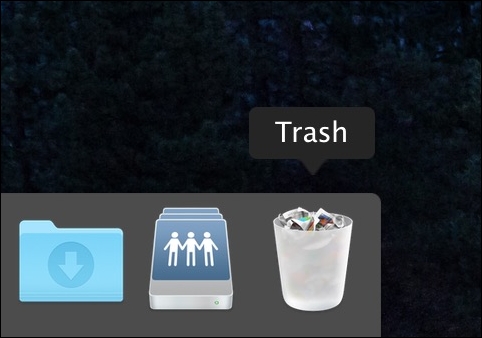
Étape 2. Sélectionnez les fichiers Zip ou RAR que vous souhaitez restaurer en cliquant dessus avec le bouton droit de la souris.
Étape 3. Choisissez "Remettre" dans le menu.

Étape 4. Ensuite, le fichier RAR ou Zip sera restauré à son emplacement d'origine.
2. Récupérer les fichiers Zip et RAR perdus sur Mac avec le logiciel
Vous pouvez facilement et rapidement récupérer les fichiers Zip et RAR supprimés des disques durs internes/externes de Mac et d'autres périphériques de stockage en utilisant EaseUS Data Recovery Wizard for Mac.
Le programme de récupération de données se distingue de ses concurrents par sa qualité professionnelle, sa sécurité et sa facilité d'utilisation. En trois étapes seulement, vous pouvez prévisualiser et récupérer les fichiers supprimés sur Mac. De plus, de nombreux autres logiciels de récupération prennent en charge le système d'exploitation Windows, et EaseUS peut répondre à la demande des utilisateurs de Windows et de Mac.
Vous pouvez analyser et prévisualiser les fichiers perdus en utilisant l'édition d'essai de ce logiciel (le bouton ci-dessus) sans rien payer. Après avoir confirmé que ce logiciel fonctionne, vous pouvez décider de restaurer les fichiers manquants.
Il y a d'autres raisons de nous choisir :
- 🔦 En plus de la version d'essai, le logiciel de récupération de données gratuit offre 2 Go de récupération de données sur Mac.
- 🗃️ Il prend en charge la récupération des fichiers Zip et restaure plus de 1000 types de fichiers tels que pdf, doc, excel, ppt, etc.
- 🍎 Il peut vous aider rapidement à effectuer une opération complète de récupération de fichiers d'archives Mac.
Voici les étapes à suivre pour récupérer différents documents sur Mac :
Étape 1. Scanner les documents perdus
Sélectionnez l'emplacement où vos documents Word/Excel/PPT/Numéros/Pages importants ont été perdus et cliquez sur "Rechercher les fichiers perdus".

Étape 2. Retrouver les documents perdus sur Mac
EaseUS Data Recovery Wizard for Mac lancera immédiatement une analyse sur le volume de disque sélectionné. Pendant ce temps, les résultats de l'analyse seront présentés dans le panneau de gauche. Sélectionnez "Documents" et vous pourrez rapidement filtrer les fichiers DOC/PDF/PPT/XLS que vous avez perdus précédemment.
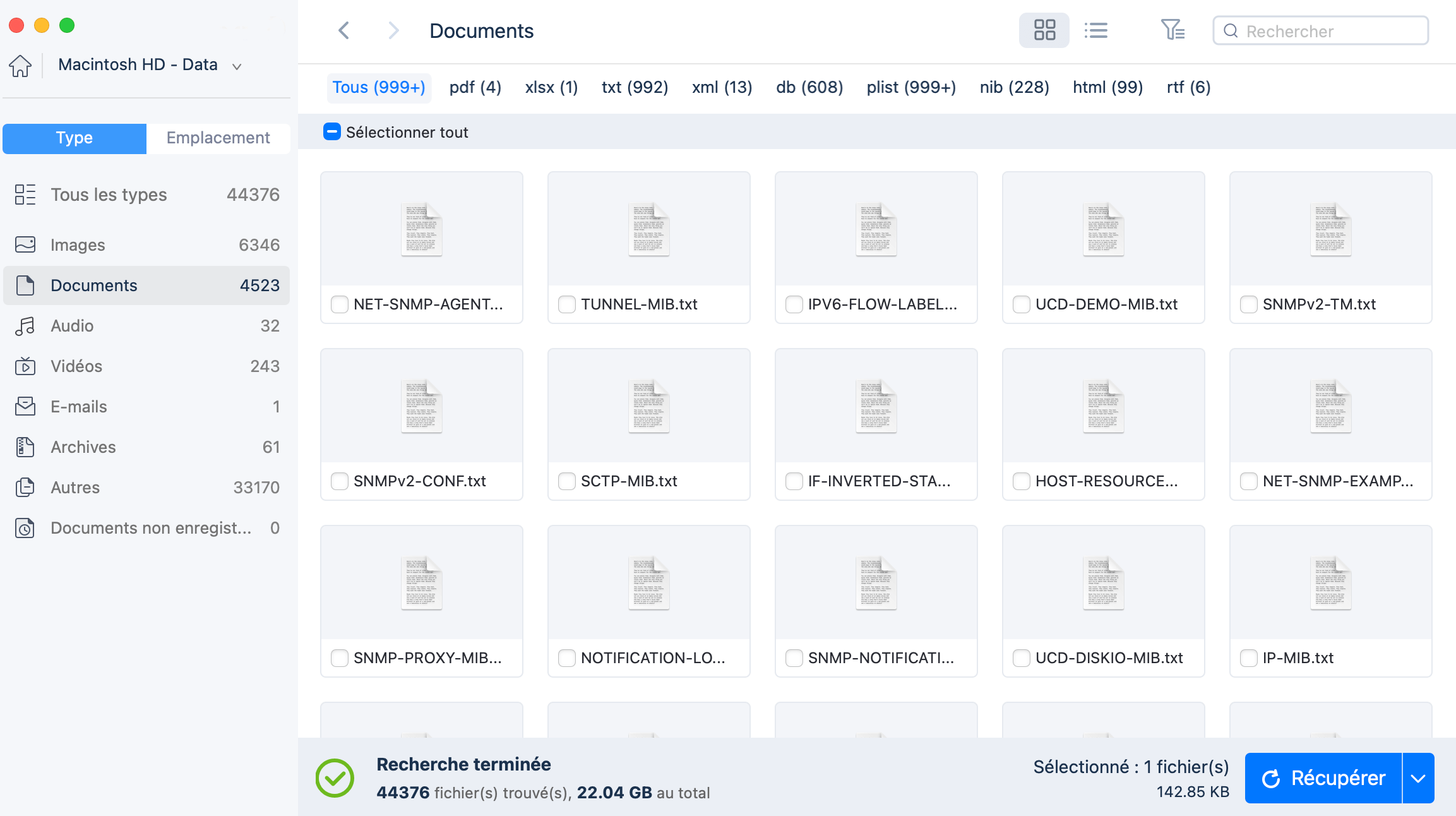
Étape 3. Récupérer les documents perdus/supprimés
Sélectionnez les fichiers cibles et prévisualisez-les en double-cliquant dessus. Cliquez ensuite sur "Récupérer" pour récupérer immédiatement les documents perdus.
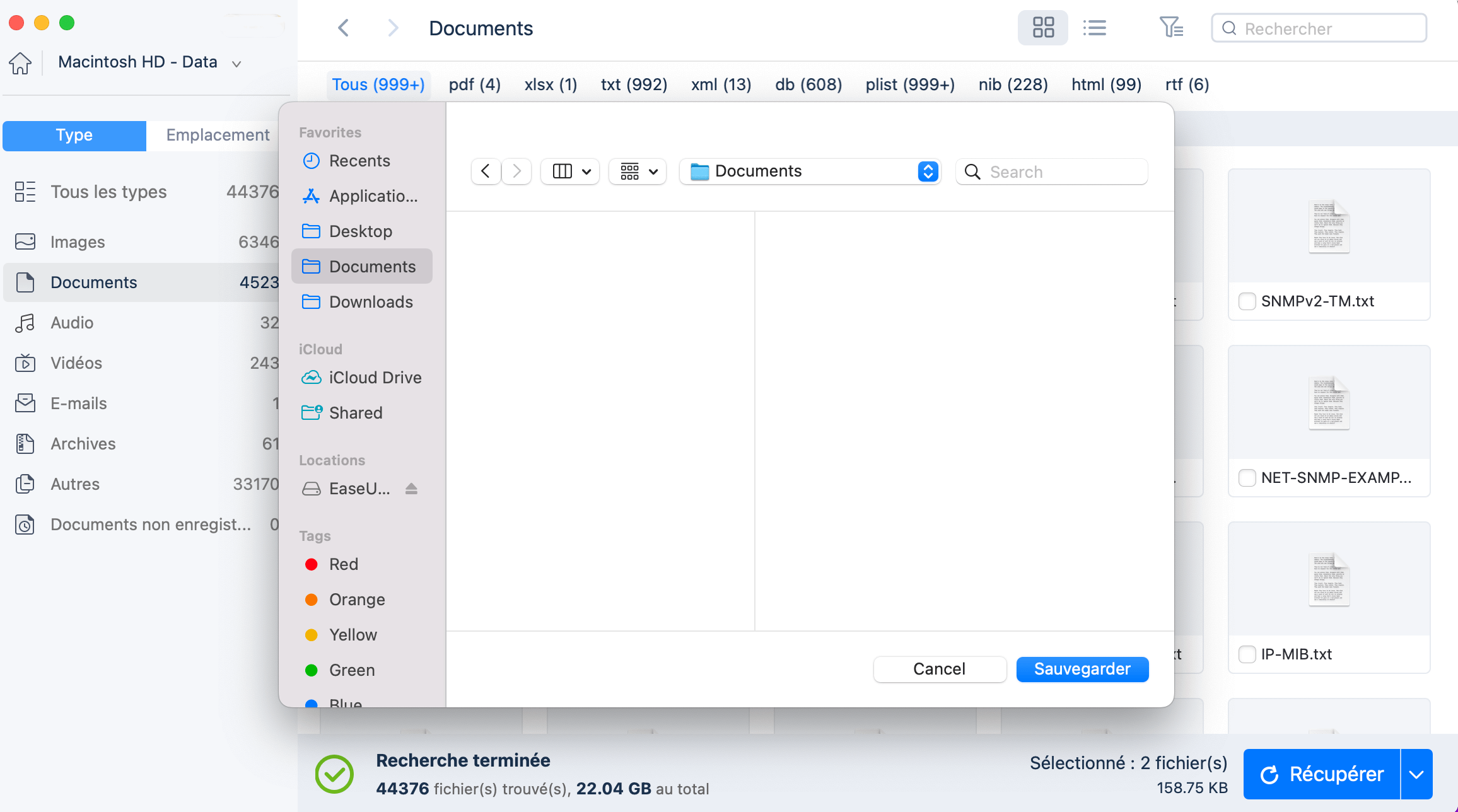
3. Restaurer les fichiers Zip et RAR perdus à partir de Mac Time Machine
Une autre méthode rapide pour récupérer des fichiers Zip et RAR supprimés sur Mac consiste à utiliser la fonction de sauvegarde intégrée aux ordinateurs Mac, appelée Mac Time Machine Backup.
macOS 10.5 et les versions ultérieures prennent en charge Time Machine. Il a été introduit pour la première fois dans macOS 10.5 Leopard, mais macOS 11 Big Sur l'a complètement remanié. Si les fichiers d'archive ont été sauvegardés dans Time Machine, les étapes suivantes peuvent être suivies :

Étape 1. Sélectionnez "Time Machine" dans la barre de menu.
Étape 2. Ouvrez le dossier dans lequel les fichiers Zip et RAR ont été supprimés.
Étape 3. Cliquez sur le bouton "Restaurer" après avoir choisi et examiné les fichiers que vous souhaitez restaurer à partir d'une sauvegarde.

La méthode est simple et applicable à de nombreux types de récupération de fichiers. Il est donc conseillé de sauvegarder fréquemment vos données.
4. Récupérer les fichiers Zip et RAR sur Mac à partir d'un dossier temporaire
Les fichiers RAR Zip pour Mac peuvent stocker un double du document compressé non enregistré dans le dossier Temporaire. Votre Mac stocke également temporairement des données de programme et d'autres fichiers dans cette zone. Bien qu'il soit difficile de le trouver pour de nombreux utilisateurs de Mac, vous pouvez récupérer les fichiers centraux supprimés sur Mac. Vous pouvez donc récupérer les fichiers supprimés au niveau central sur Mac.
Comment récupérer un fichier Zip ou RAR qui a été supprimé ou perdu :
Étape 1. Sélectionnez "Applications" > "Utilitaires", puis ouvrez Mac Terminal en double-cliquant.
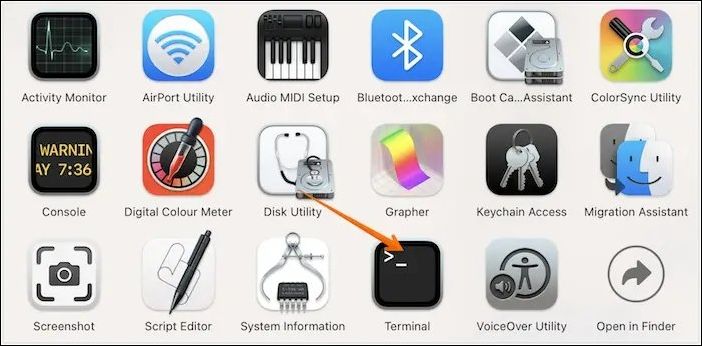
Étape 2. Tapez open $TMPDIR dans Terminal pour aller dans le dossier TMP, où sont conservés les fichiers temporaires.
Étape 3. Localisez le dossier "TemporaryItems" dans le dossier TMP et accédez-y. Choisissez "Ouvrir avec..." Microsoft Word en cliquant avec le bouton droit de la souris sur les fichiers d'archive choisis à l'intérieur de celui-ci.

Étape 4. Enregistrez les fichiers Zip et RAR en sélectionnant "Fichier" > "Enregistrer sous" et enregistrez-les dans un autre emplacement.
En raison du risque potentiel de perte de données des fichiers ou de la difficulté du chemin de stockage, il est préférable d'enregistrer les fichiers restaurés sur un autre disque de stockage sûr et transparent.
Voilà pour les quatre méthodes de récupération des fichiers zip et RAR sur Mac. Si l'une de ces méthodes vous aide à résoudre la perte des fichiers compressés, partagez-la sur Facebook, Twitter, Instagram et d'autres plateformes de médias sociaux !
Dernières paroles
Bien que Zip soit un format de fichier de compression bien connu et plus établi puisqu'il s'intègre à la plupart des systèmes et représente une part substantielle des fichiers Internet, RAR a un avantage en termes d'efficacité et de rapidité. Les deux formats compressent efficacement votre fichier sans compromettre la qualité du contenu. Cependant, il existe trois raisons communes à la perte d'un fichier :
- macOS se bloque ou l'ordinateur est endommagé
- Suppression involontaire de fichiers Zip et RAR
- Infection par un virus ou autre défaillance du système
Ne vous inquiétez pas si vous perdez accidentellement vos fichiers Zip et RAR. En utilisant les 4 méthodes décrites dans cet article, vous pouvez toujours les récupérer. Nous vous recommandons d'utiliser EaseUS Data Recovery Wizard for Mac pour une récupération rapide et facile des fichiers. Grâce à son interface conviviale et à ses puissantes fonctions de récupération de données, vous pouvez être sûr que vos informations perdues seront récupérées en toute sécurité.
Récupérer les fichiers Zip et RAR supprimés sur Mac FAQs
Voici 4 questions supplémentaires sur la récupération des fichiers Zip et RAR sur Mac. Les réponses se trouvent ici.
1. Comment récupérer le fichier zip qui a été modifié sans extraire le fichier ?
- Si le fichier ZIP a été acquis sur Internet, vous pouvez commencer par le télécharger à nouveau.
- Le fichier ZIP peut ensuite être récupéré à l'aide d'un logiciel de récupération de fichiers s'il a disparu ou s'il n'est pas visible actuellement.
- Vous pouvez ensuite exécuter un programme de compression tiers tel que WinRAR pour restaurer le fichier ZIP corrompu ou réinstaller un outil de décompression pour ouvrir le fichier ZIP.
2. Comment récupérer des fichiers RAR supprimés sur un PC ?
Un logiciel de récupération de données efficace - EaseUS Data Recovery Wizard, peut toujours récupérer les fichiers RAR supprimés qui ne peuvent pas être localisés dans la Corbeille de Windows ou la Corbeille de Mac. Pour éviter d'écraser le fichier supprimé, cessez immédiatement d'utiliser le disque sur lequel il se trouvait.
3. Comment récupérer des fichiers RAR définitivement supprimés ?
Vos fichiers perdus peuvent être récupérés par EaseUS Data Recovery Wizard for Mac.
Étape 1. Choisissez l'emplacement de l'appareil où les fichiers ont été effacés. Pour trouver les fichiers qui ont été définitivement effacés, cliquez sur l'option "Analyser".
Étape 2. Dans la barre latérale de gauche, EaseUS Data Recovery Wizard for Mac affiche les fichiers qu'il a localisés.
Étape 3. Pour restaurer les fichiers RAR définitivement supprimés sur Mac, prévisualisez les éléments que vous recherchez et cliquez sur le bouton "Récupérer maintenant".
4. Y a-t-il une différence entre les fichiers ZIP et RAR ?
ZIP est un format de fichier standard qui peut être facilement utilisé avec de nombreuses implémentations. RAR est un format de fichier propriétaire qui ne peut être utilisé qu'avec des programmes tiers spécifiques.
